使用 nvidia-smi 命令(推荐)
NVIDIA 同样为 Windows 提供了 nvidia-smi 工具,只是需要在命令提示符或 PowerShell 中运行:
clike
按下 Win + R,输入 cmd 或 powershell 打开命令行窗口直接输入 nvidia-smi 并回车,即可查看显卡信息(类似 Linux 下的输出)
如果需要定时刷新(类似 watch 功能),可以使用 PowerShell 的循环命令:
clike
while($true) { nvidia-smi; Start-Sleep -Seconds 5; cls }上述命令会每 5 秒刷新一次显卡信息(5 秒可根据需要修改)
通过任务管理器查看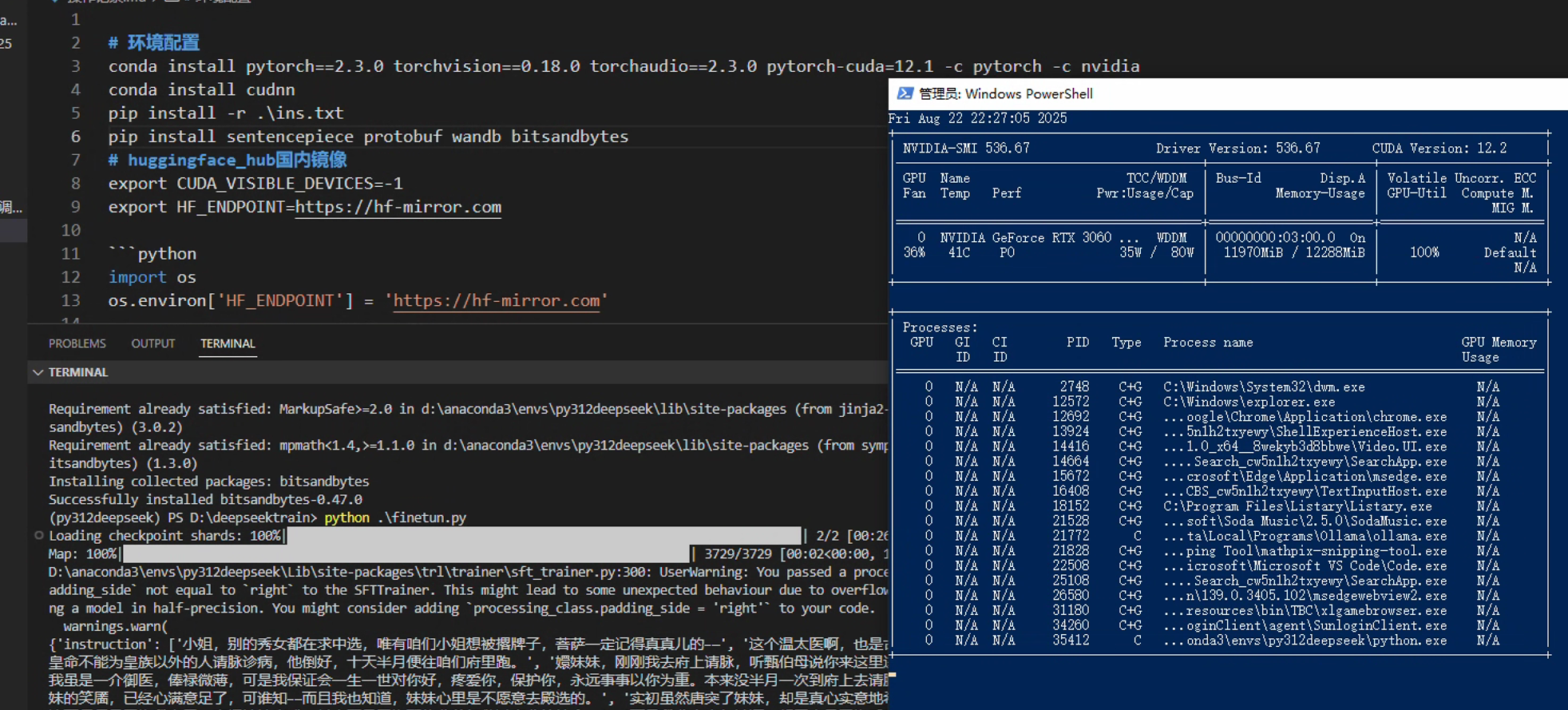
clike
按下 Ctrl + Shift + Esc 打开任务管理器切换到「性能」标签页
在左侧列表中找到并点击你的 NVIDIA 显卡,即可查看实时使用率、温度等信息
使用 NVIDIA 控制面板
右键点击桌面空白处,选择「NVIDIA 控制面板」
在左侧导航栏中找到「系统信息」
可以查看显卡型号、驱动版本等详细信息,但实时监控功能有限
使用 NVIDIA GeForce Experience
打开 GeForce Experience 软件(需安装)
进入「设置」-「游戏内覆盖」
开启后可以在游戏中按 Alt+Z 调出监控面板,查看显卡实时状态
其中,第一种方法(nvidia-smi 配合 PowerShell 循环)最接近 Ubuntu 中 watch nvidia-smi 的使用体验。
参考资料
https://blog.csdn.net/weixin_41194129/article/details/150593782?spm=1001.2014.3001.5501